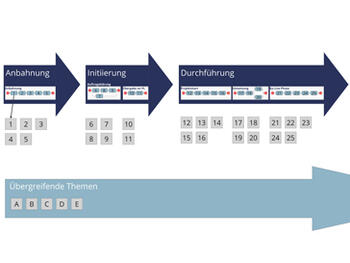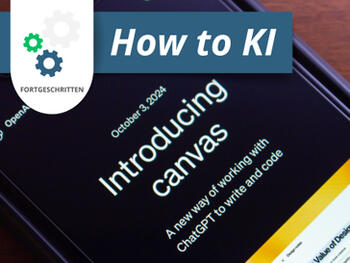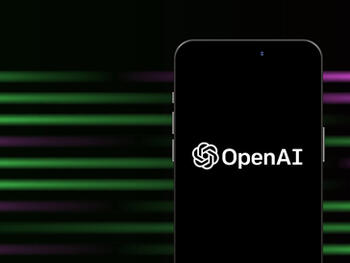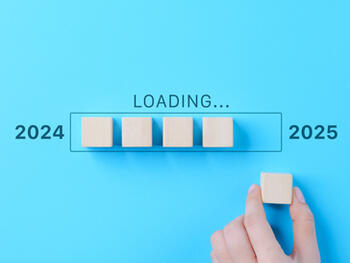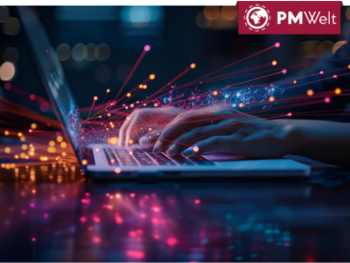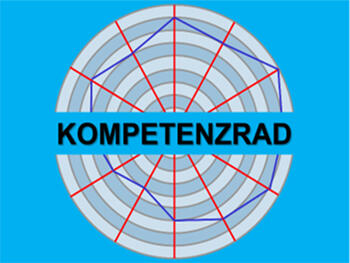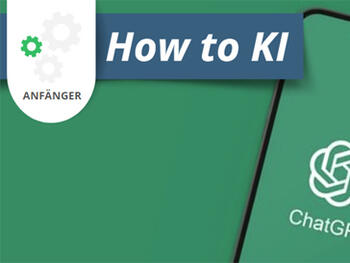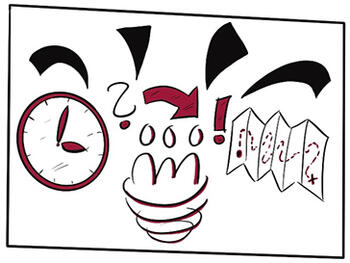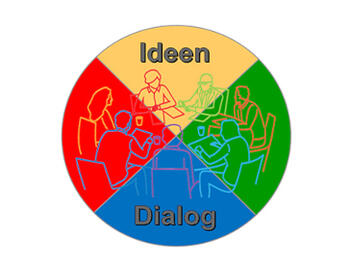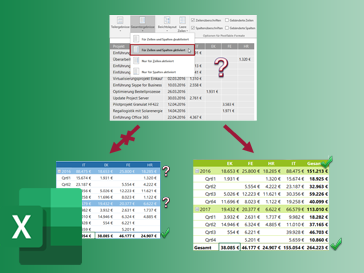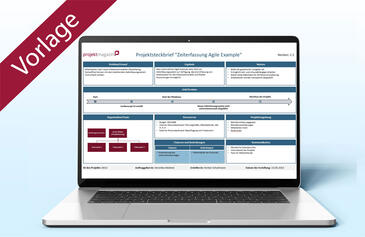Produktiver arbeiten mit cleveren Einstellungen und Techniken Excel - Mit diesen 12 Tipps nutzen Sie Pivot-Tabellen effizienter
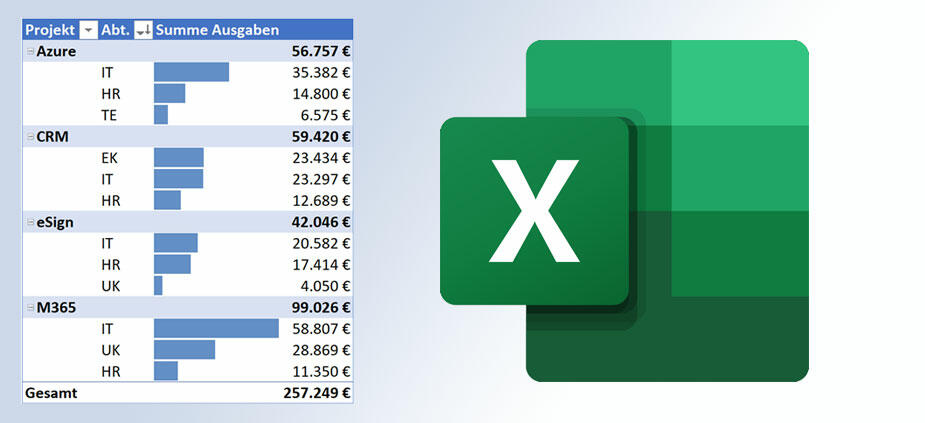
Sie wollen Ihre Pivot-Tabellen in Excel möglichst unkompliziert erstellen und das Maximum aus dem Informationsgehalt Ihrer Auswertungen herausholen? Dieter Schiecke gibt Ihnen 12 Tipps an die Hand, mit denen Sie sich Zeit und Nerven sparen.
Management Summary
Als Mitglied erhalten Sie die wichtigsten Thesen des Beitrags zusammengefasst im Management Summary!
Produktiver arbeiten mit cleveren Einstellungen und Techniken Excel - Mit diesen 12 Tipps nutzen Sie Pivot-Tabellen effizienter
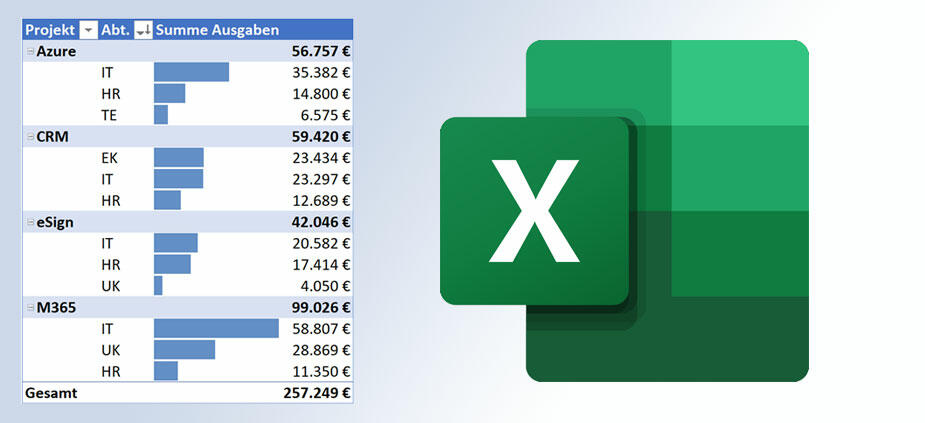
Sie wollen Ihre Pivot-Tabellen in Excel möglichst unkompliziert erstellen und das Maximum aus dem Informationsgehalt Ihrer Auswertungen herausholen? Dieter Schiecke gibt Ihnen 12 Tipps an die Hand, mit denen Sie sich Zeit und Nerven sparen.
Management Summary
Als Mitglied erhalten Sie die wichtigsten Thesen des Beitrags zusammengefasst im Management Summary!
Egal, ob Sie gerade die ersten Schritte beim Erstellen von Pivot-Auswertungen machen oder ob Sie sich als Power User ansehen: Mit den folgenden 12 Tipps sparen Sie sich Zeit und Nerven bei der Erstellung und steigern den Informationsgehalt Ihrer Pivot-Tabellen.
Mit diesen Tipps sparen Sie Zeit
Wenn Sie zur Auswertung eines Datenbestands mehrere Pivot-Tabellen anlegen, werden Sie sich darüber ärgern, dass Excel jedes Mal unpassende Standards verwendet. Mit den folgenden Tipps reduzieren Sie den Aufwand und Frust mit den ungewünschten Automatismen bei Pivot-Tabellen.
Tipp 1: Das Berichtslayout anpassen und »Zeilenbeschriftungen« eliminieren
Immer, wenn Sie eine Pivot-Tabelle erstellen, weist Excel ihr standardmäßig das Berichtslayout Kurzformat zu. Das Manko dieses Formats fällt sofort ins Auge: Im Spaltentitel links oben steht die seltsame Bezeichnung Zeilenbeschriftungen (vgl. Bild 1 links).

Natürlich könnten Sie bei jeder neuen Pivot-Tabelle die ungeeignete Überschrift anklicken und mit einem passenden Spaltentitel überschreiben. Doch wozu, wenn in der Datenquelle und auch in der PivotTable-Feldliste bereits die richtige Spaltenüberschrift steht?
Sofort weiterlesen und testen
Erster Monat kostenlos,
dann 24,95 € pro Monat
-
Know-how von über 1.000 Profis
-
Methoden für alle Aufgaben
-
Websessions mit Top-Expert:innen